


如果你正在使用Win7系统并发现显示器频繁闪烁,这可能会让你感到困扰。闪烁的问题不仅影响你的工作效率,还可能导致眼疲劳和不适。无论是因为硬件故障还是软件设置不当,这篇文章将带你逐步排查和解决显示器闪烁的问题。我们将从简单的调整开始,逐渐深入到可能需要专业干预的解决方法,确保你的显示器恢复正常工作。
具体方法如下:
1、点击左下角的菜单图标,然后选择“控制面板”进行打开。
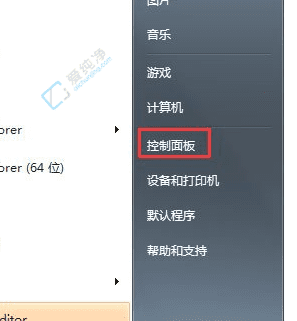
2、在控制面板中,将“查看方式”更改为“大图标”。
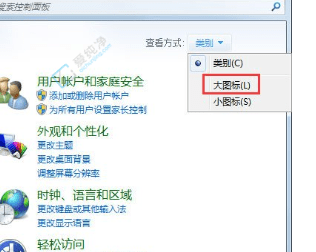
3、找到并点击“显示”选项。
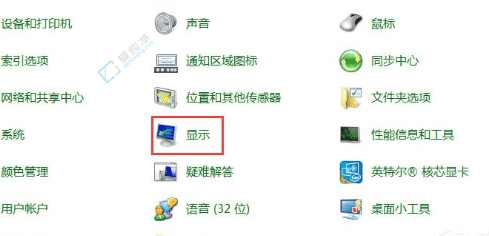
4、在“显示”窗口中,选择左侧的“更改显示器设置”。
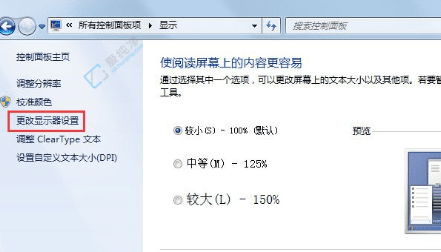
5、进入“更改显示器设置”页面后,点击“高级设置”。
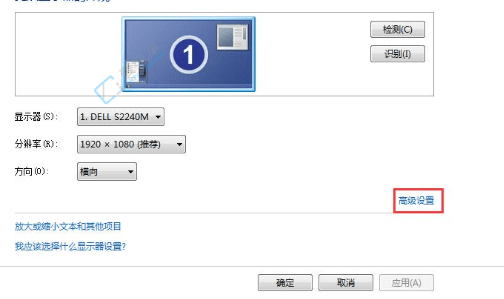
6、在“高级设置”中,选择“监视器”标签。
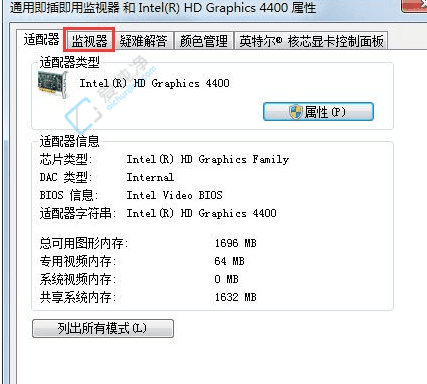
7、将“屏幕刷新频率”设置为最高,然后保存设置。
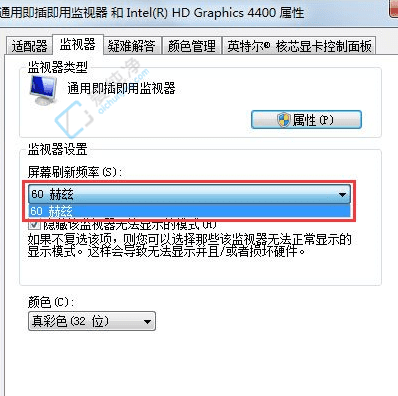
8、如果以上步骤无效,可能是显示器出现了问题,需要进行维修。
通过这篇文章的逐步指导,相信你已经找到了适合你情况的解决方法。如果显示器闪烁问题得到了缓解或完全解决,那么你的工作和娱乐体验将变得更加流畅和舒适。
| 留言与评论(共有 条评论) |